Trascrivere documenti scannerizzati non è solo tempo eccessivo, ma anche fastidioso. Spesso è necessario inserire i testi manualmente se non si dispone di un tool adatto alla rilevazione del testo. Fortunatamente, con Adobe Acrobat c'è un modo efficace per riconoscere e modificare automaticamente i documenti scannerizzati. In questa guida imparerai tutto ciò che c'è da sapere per convertire rapidamente i documenti scannerizzati in file cercabili e modificabili. Vedrai quanto aumenterà la tua produttività!
Principali conclusioni
- Con Adobe Acrobat puoi convertire velocemente e facilmente i documenti scannerizzati in testi modificabili.
- Il riconoscimento del testo può migliorare drasticamente l'efficienza nel lavorare con file scannerizzati.
- Esistono utili funzioni di correzione per assicurare che i testi vengano riconosciuti correttamente.
Istruzioni passo dopo passo
Passo 1: Scansionare o selezionare il documento
Per iniziare la rilevazione del testo, devi prima scansionare direttamente il documento o selezionare un file già scannerizzato. Apri Adobe Acrobat e seleziona l'opzione "Migliora scansioni". Questo passaggio ti aprirà una nuova barra degli strumenti che offre diverse opzioni.
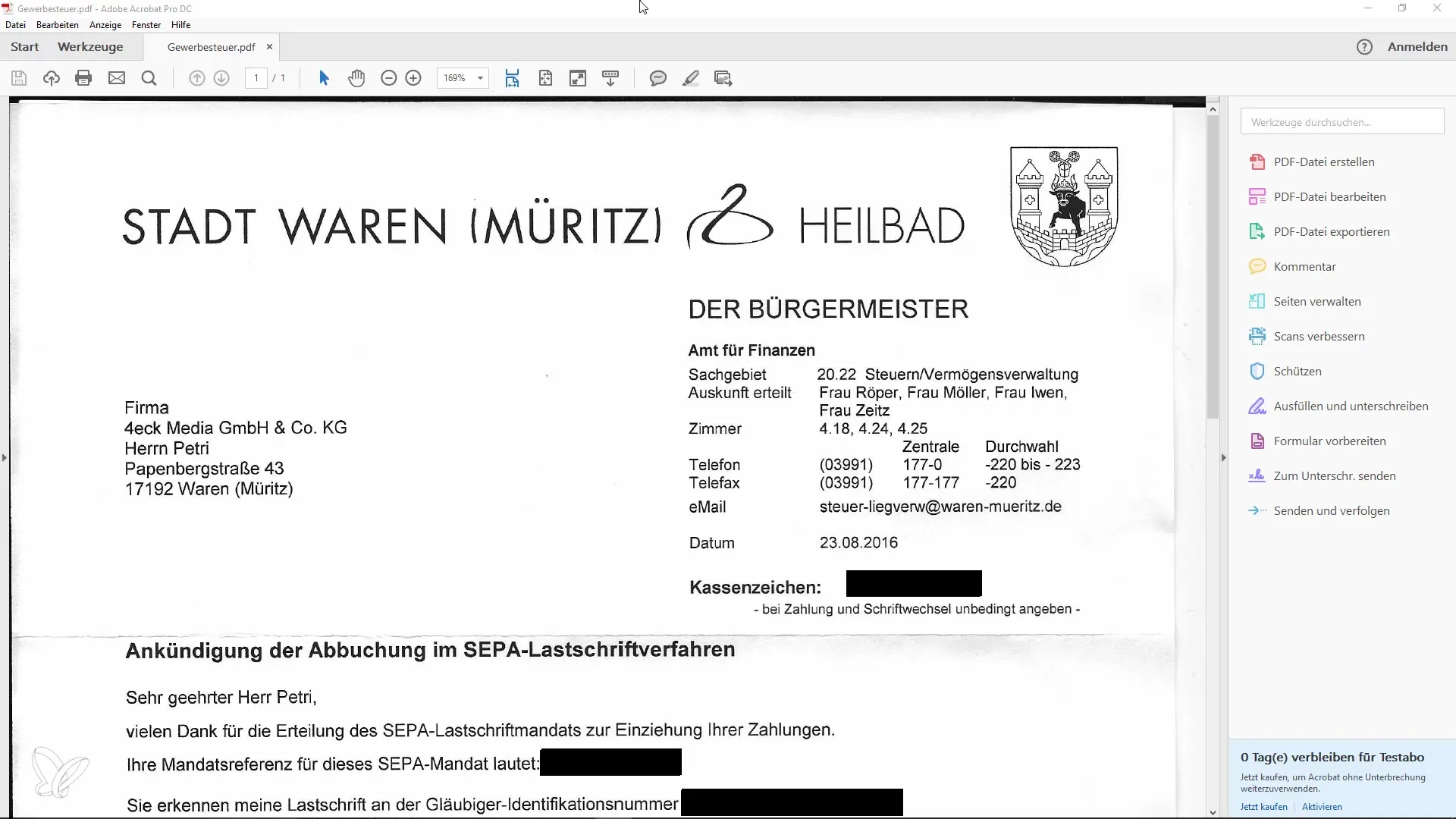
Passo 2: Migliorare il file scannerizzato
Dopo aver aperto il tuo documento in Acrobat, puoi ottimizzare la qualità dell'immagine scannerizzata. Cerca la funzione "Migliora" per assicurarti che l'immagine sia correttamente allineata e rimanga facilmente leggibile. Un'immagine ad alta risoluzione (almeno 300 DPI) migliorerà il riconoscimento del testo.
Passo 3: Avviare il riconoscimento del testo
Adesso puoi avviare il riconoscimento del testo. Seleziona la funzione "Riconosci testo" e assicurati di aver scelto correttamente la lingua desiderata (ad esempio, italiano). Puoi anche specificare le pagine da riconoscere (solo la prima pagina o più pagine).
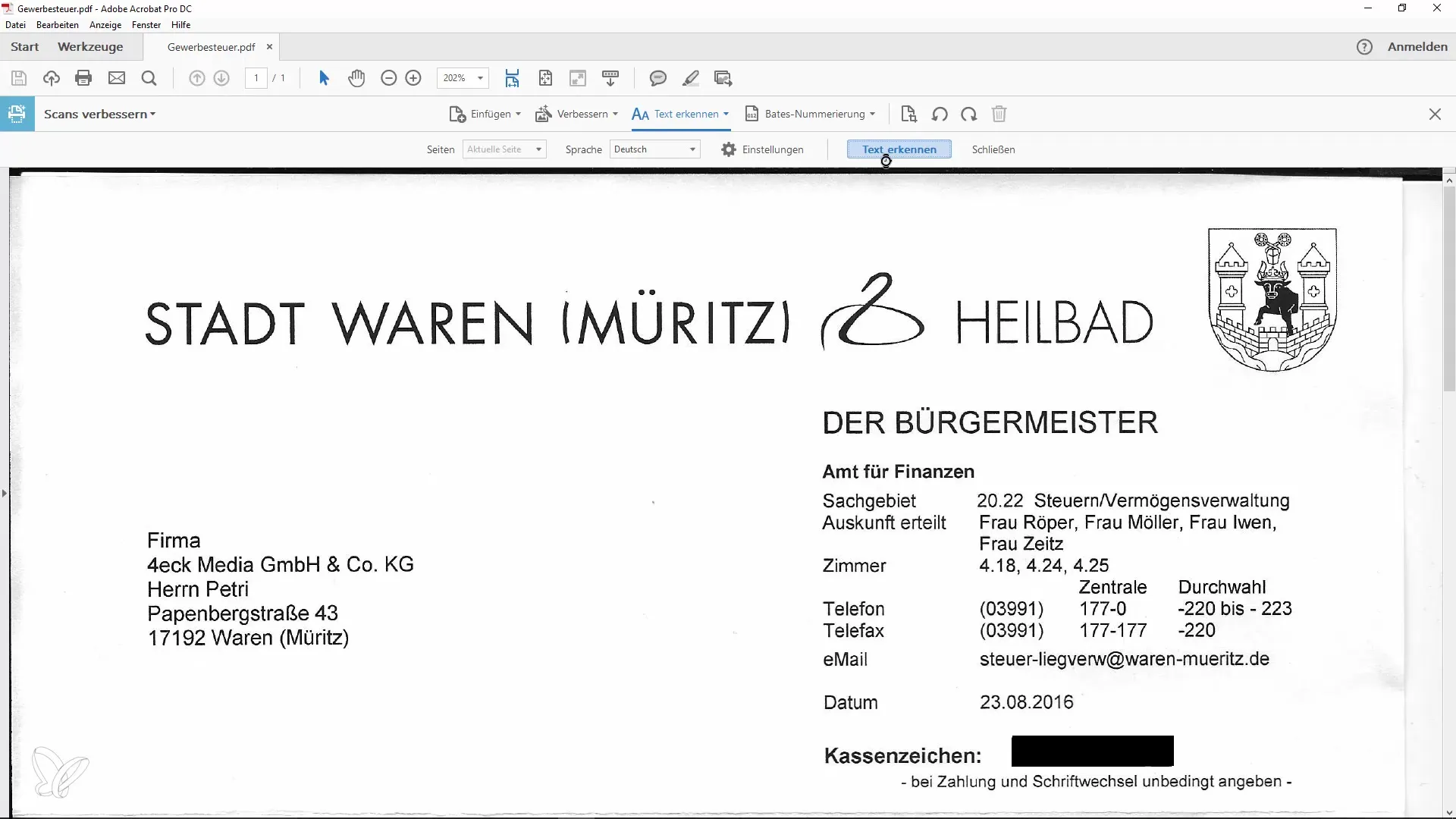
Passo 4: Correggere il testo riconosciuto
Può accadere che il programma non riconosca tutto perfettamente. Utilizza la funzione "Correggi testo riconosciuto" per visualizzare ed editare eventuali errori. Controlla attentamente i testi riconosciuti e correggi eventuali imprecisioni. È importante che il testo riconosciuto corrisponda il più possibile all'originale.
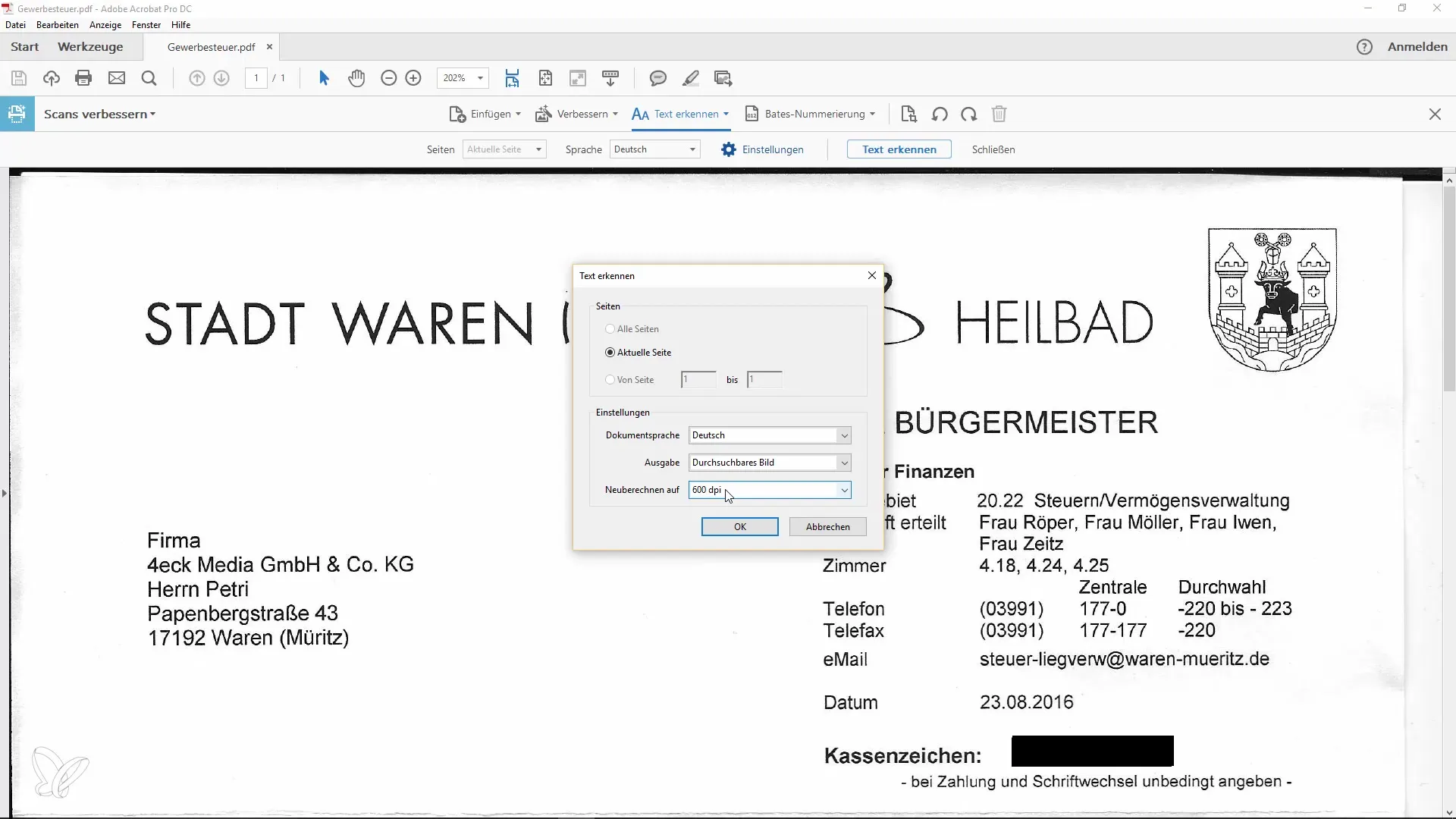
Passo 5: Copiare il testo
Dopo la correzione, puoi selezionare e copiare il testo. Usa lo strumento di selezione per evidenziare l'area di testo desiderata. Successivamente puoi incollare il testo in qualsiasi software di videoscrittura, ad esempio in Microsoft Word.
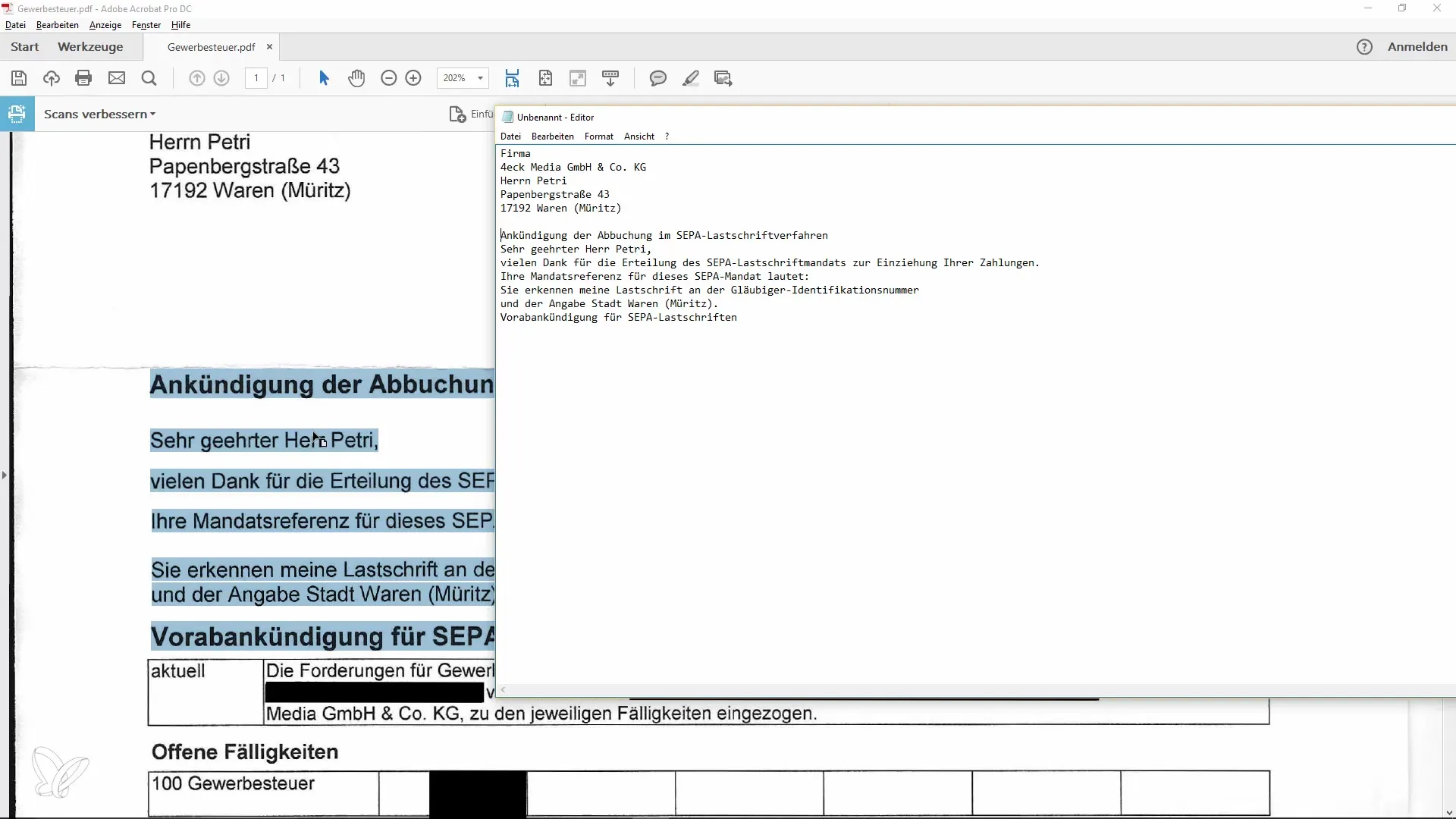
Passo 6: Utilizzare la funzione di ricerca
Un altro vantaggio del riconoscimento del testo in Adobe Acrobat è la possibilità di rendere il tuo documento ricercabile. Premi "Ctrl + F" per attivare la funzione di ricerca. Inserisci il termine desiderato e guarda quanto rapidamente Acrobat trova la parola nel documento. Ciò semplifica notevolmente la gestione di documenti più estesi.
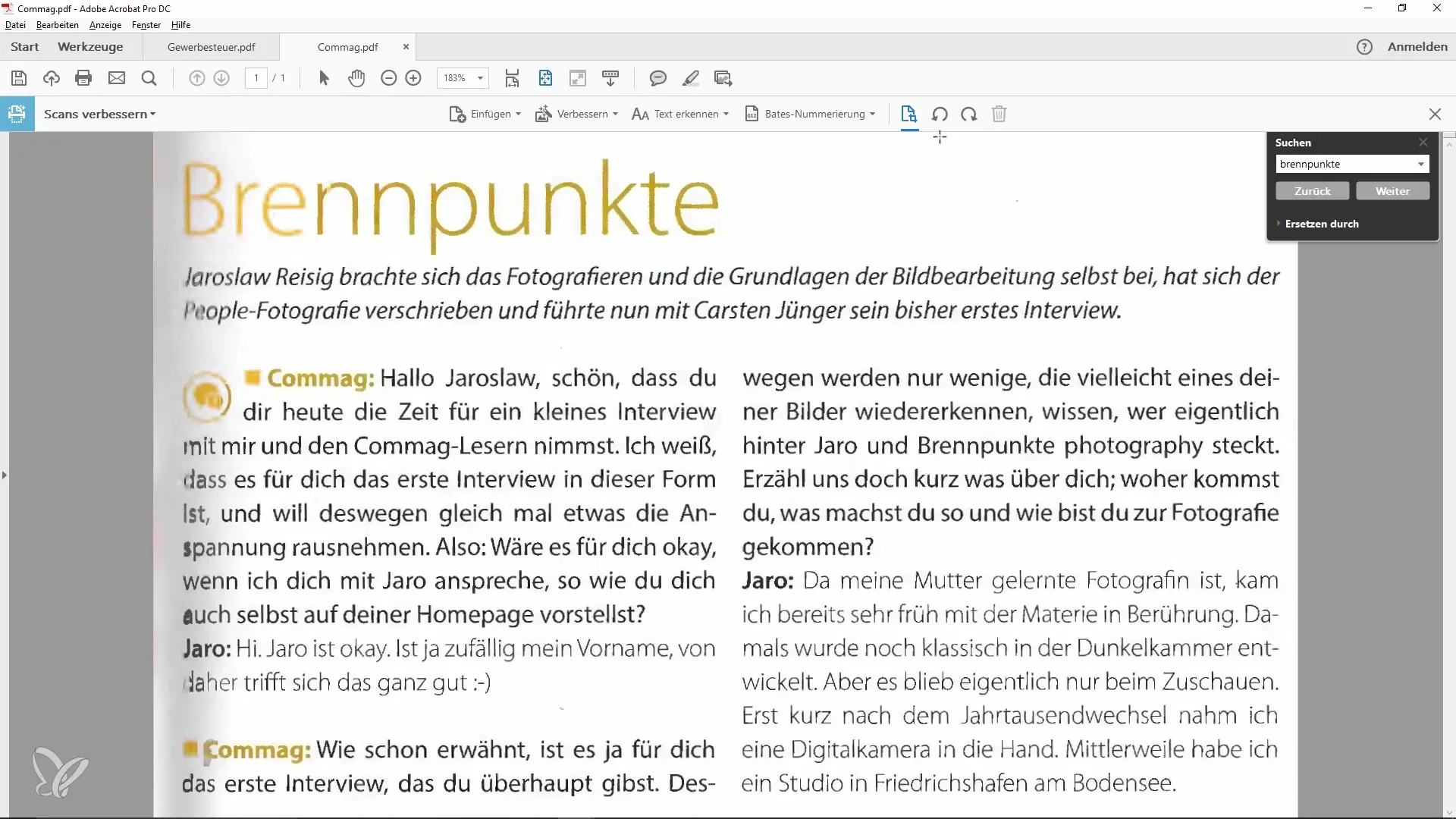
Passo 7: Modifica e gestione del documento
Puoi anche utilizzare la funzione per ruotare il documento o selezionare aree specifiche. In questo modo avrai la possibilità di esportare solo la parte rilevante del documento, aumentando ulteriormente l'efficienza del tuo lavoro. Queste opzioni di modifica sono disponibili nella barra degli strumenti.
Riassunto
Utilizzando il riconoscimento del testo in Adobe Acrobat, risparmierai tempo e incrementerai la tua produttività. Puoi modificare rapidamente i documenti scannerizzati renderli ricercabili. Grazie alle utili funzioni di correzione e alle possibilità di adattare il documento secondo le tue esigenze, lavorare con contenuti scannerizzati diventa un gioco da ragazzi.
Domande frequenti
Come posso migliorare un documento scannerizzato in Acrobat?Puoi utilizzare la funzione "Migliora scansioni" per ottimizzare la qualità e la leggibilità dell'immagine scannerizzata.
Come avvio il riconoscimento del testo in Adobe Acrobat?Basta selezionare l'opzione "Riconosci testo" e impostare la lingua desiderata insieme alle pagine da modificare.
Cosa fare se il testo riconosciuto contiene errori?Usa la funzione "Correggi testo riconosciuto" per esaminare e correggere manualmente gli errori.
Posso copiare il testo riconosciuto in un altro documento?Sì, puoi selezionare direttamente il testo riconosciuto e incollarlo in altre applicazioni, come Microsoft Word.
Come utilizzare la funzione di ricerca in Adobe Acrobat?Premi "Ctrl + F" e inserisci il termine da cercare per trovare rapidamente il testo corrispondente nel documento.


